5 WhatsApp Apps und Erweiterungen, von denen Sie nicht wussten, dass Sie sie benötigen
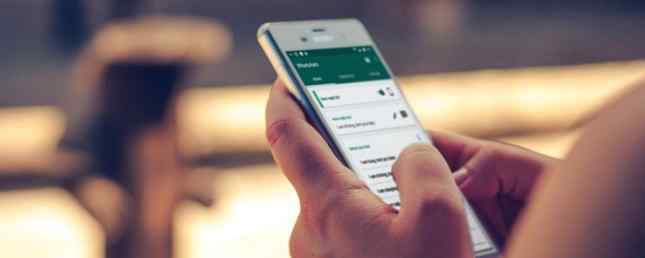
WhatsApp ist ein fantastischer Instant Messenger, aber das bedeutet nicht, dass es nicht besser sein könnte. Ob es darum geht, Medien vor den Augen von WhatsApp Web zu verstecken oder mehrere WhatsApp-Konten auf demselben Telefon zu verwenden, einige Apps und Erweiterungen können alles möglich machen.
Um eine der Erweiterungen zu verwenden, müssen Sie Google Chrome oder einen Chromium-basierten Browser wie Opera ausführen. Und natürlich müssen Sie WhatsApp Web auf dem Computer verwenden. WhatsApp Web: So verwenden Sie WhatsApp auf Ihrem PC WhatsApp Web: So verwenden Sie WhatsApp auf Ihrem PC Neben der Unterstützung aller mobilen Plattformen hat WhatsApp jetzt einen webbasierten Client gestartet. So können Sie WhatsApp endlich auf Ihrem PC verwenden und mit Ihrem Telefon synchronisieren. Weiterlesen . Inzwischen sind die Apps in dieser Liste auf Android angewiesen. Der einzige WhatsApp Messenger-Bot kann jedoch mit jedem Gerät verwendet werden.
WhatsApp Business (Android): Klonen Sie WhatsApp, um zwei Telefonnummern auf einem Telefon zu verwenden

Wenn Sie ein Telefon mit zwei SIM-Karten haben, möchten Sie wahrscheinlich für jede der Nummern ein WhatsApp-Konto. Es gibt Klon-Apps zur Verwendung mehrerer Konten. So machen Sie Kopien Ihrer Apps zur Verwendung mehrerer Konten. So erstellen Sie Kopien Ihrer Apps zur Verwendung mehrerer Konten. Möchten Sie sich bei verschiedenen Konten in derselben App anmelden? Machen Sie einfach eine Kopie! Lesen Sie mehr, aber WhatsApp funktioniert bei den meisten nicht mehr. Eine einfachere Option ist die Verwendung von WhatsApp Business.
WhatsApp Business ist eine offizielle App von WhatsApp, bei der es sich im Grunde um eine andere Version des Messenger handelt, an den Sie gewöhnt sind. Es hat einige zusätzliche Funktionen für Unternehmen, z “schnelle Antworten” um häufig geschriebene Mitteilungen zu senden, Beschriftungen zur Identifizierung verschiedener Chats usw..
Vor allem aber arbeitet WhatsApp Business perfekt mit zwei verschiedenen Nummern. Die Kontaktliste bleibt in beiden Apps gleich. Sie können jedoch entscheiden, von welcher SIM-Karte Sie antworten möchten, indem Sie WhatsApp oder WhatsApp Business starten.
Derzeit ist WhatsApp Business nur für Android und nicht für iOS verfügbar. WhatsApp hat angekündigt, dass es in Kürze eine iOS-Version für das neue iPhone XS, XS Max und XR gibt, mit der Sie zwei SIMS verwenden können.
Herunterladen: WhatsApp Business für Android (kostenlos)
WhatsAuto (Android): Senden Sie automatische Antworten, wenn Sie beschäftigt sind
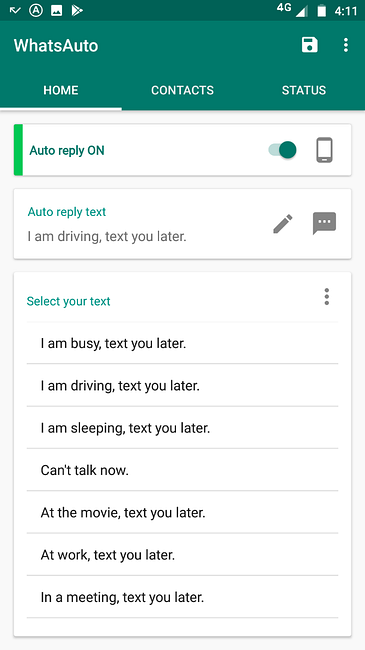
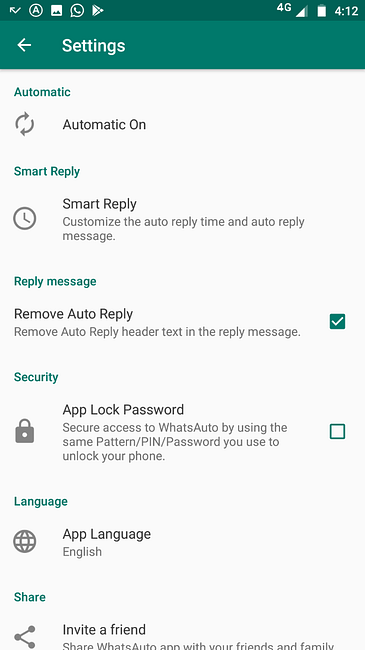
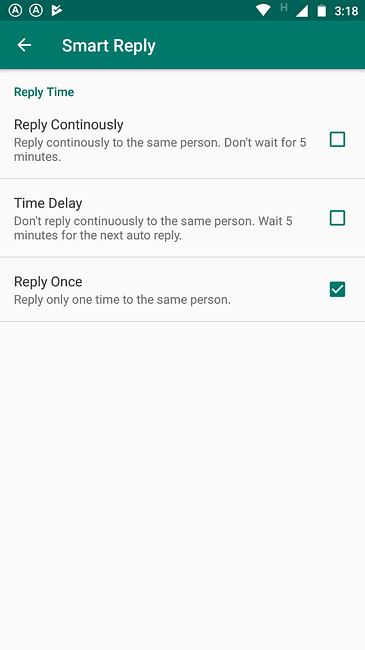
Manchmal fahren Sie mit dem Auto, studieren für eine Prüfung oder sind zu beschäftigt, um auf eingehende Nachrichten zu antworten. Du willst trotzdem nicht unhöflich sein. Mit WhatsAuto können Sie automatische Antworten für alle Texte einrichten, die Sie erhalten.
Die App lässt sich einfach anpassen. Sie können aus voreingestellten Vorlagenantworten wählen oder eine benutzerdefinierte erstellen. Es funktioniert mit der Formatierung, sodass Sie jeden Text fett, kursiv oder durchgestrichen lassen können. Wie fett, kursiv und durchgestrichener Text in WhatsApp. Wie fett, kursiv und durchgestrichener Text in WhatsApp. So schreiben Sie jetzt fett, kursiv und durchgestrichenen Text! Weiterlesen . Sie können auswählen, an wen die automatischen Antworten gesendet werden sollen, z. B. Ihre gesamte Kontaktliste, nur einige Personen oder alle Personen mit Ausnahme Ihrer Favoriten. Standardmäßig gibt es ein “Automatische Antwort” Kopfzeile über der Antwort, aber Sie können diese entfernen, wenn Sie möchten.
Mit WhatsAuto können Sie auch auswählen, wie oft eine Nachricht gesendet werden soll. Sie können auf jede Nachricht antworten, die ein Kontakt sendet, oder weniger lästig sein, indem Sie ihm ein fünfminütiges Fenster geben, bevor Sie die automatische Antwort erneut an diesen Kontakt senden.
Während es in WhatsAuto eine Funktion zum Speichern des Status gibt, hat es für mich nicht gut funktioniert.
Herunterladen: WhatsAuto für Android (kostenlos)
WikiBot (Any): Wikipedia-Erklärungen zu WhatsApp nachschlagen

WhatsApp ist mehr als nur eine Chat-App. Es gibt einige leistungsstarke Dienste, die Sie in WhatsApp 7 verwenden können. Leistungsstarke Dienste, die Sie in WhatsApp 7 verwenden können. Leistungsfähige Dienste, die Sie in WhatsApp verwenden können WhatsApp wurde als plattformübergreifender Instant Messaging-Client gestartet, hat jedoch seitdem zahlreiche neue Funktionen hinzugefügt. Hier sind einige der leistungsfähigsten neuen Dienste, die hinzugefügt werden können. Lesen Sie mehr, wie Job-Alarme, Nachrichten-Updates usw. Ein anderer Dienst, von dem Sie wahrscheinlich nichts wussten, ist Wikipedia. Senden Sie ein Wort an WikiBot. Daraufhin wird die Wikipedia-Definition angezeigt.
So funktioniert das. Sie müssen die Telefonnummer von WikiBot zuerst zu Ihrer Kontaktliste hinzufügen und diese idealerweise als WikiBot speichern. Senden Sie dann eine Nachricht an die folgende Nummer:
Treten Sie dem Ultramarin-Tapir bei
Sie erhalten eine Antwort, in der Sie bestätigen, dass Sie den Dienst aktiviert haben. Außerdem wird eine Methode zum Abbestellen erwähnt, wenn Sie dies wünschen.
Das ist es, Sie können den Bot nutzen. Senden Sie ein Wort oder eine Phrase, und WikiBot antwortet mit einigen Definitionszeilen. Es ist ein guter Weg, um die Bedeutung einfacher Dinge nachzuschlagen oder herauszufinden, wer eine Person ist, ohne dass man sie auf Google stellen muss.
Medien ausblenden (Chrome): Ausblenden von Fotos und Videos in WhatsApp Web

WhatsApp Web lädt automatisch alle Fotos und Videos, die Ihnen jemand sendet. Und auf dem großen Computerbildschirm kann dies ein Albtraum für die Privatsphäre sein, da jeder, der vorbeigeht, sehen kann, was auf Ihrem Bildschirm angezeigt wird.
Hide Media ist eine einfache Erweiterung, mit der standardmäßig alle Bilder in WhatsApp Web automatisch ausgeblendet werden. Das Bild wird weiterhin heruntergeladen, aber es ist unscharf, sodass Sie es nicht sehen können. Bewegen Sie den Mauszeiger darüber, um das Bild oder Video anzuzeigen. Bei einem Video können Sie die Wiedergabetaste drücken, sobald Sie es anzeigen.
Es ist eine einfache und effiziente App, um die Kontrolle über Ihre Privatsphäre bei der Verwendung von WhatsApp Web wieder zu erlangen. Natürlich sollten Sie auch andere Tipps verwenden, um die Privatsphäre bei der Verwendung von WhatsApp zu wahren. So verwenden Sie WhatsApp, während Sie Ihre Privatsphäre bewahren. So verwenden Sie WhatsApp, während Sie Ihre Privatsphäre bewahren. Möchten Sie WhatsApp im Verborgenen verwenden, ohne anderen Informationen zu geben? Dann müssen Sie diese Einstellungen anpassen, um stealthy zu bleiben. Weiterlesen .
Herunterladen: Medien für Chrome ausblenden (kostenlos)
WAToolkit (Chrome): Nachrichtenvorschau lesen, Textbreite ändern

WAToolkit ist eine unverzichtbare Chrome-Erweiterung für alle, die WhatsApp Web verwenden. Es werden zwei Tricks hinzugefügt, die WhatsApp Web so viel besser machen, wie auch einige andere nützliche Funktionen.
Zunächst korrigiert WAToolkit die Breite der Chat-Blasen. Aus irgendeinem Grund streckt WhatsApp keine Chat-Bubbles über den gesamten Bildschirm und nutzt nicht den Umfang Ihres Breitbildmonitors. Mit WAToolkit können Sie Sprechblasen in voller Breite platzieren, um Platz auf dem Bildschirm zu optimieren.
Zweitens erhalten Sie ein WAToolkit-Symbol in der Symbolleiste von Chrome. Wenn Sie eine neue Nachricht erhalten, wird das Symbol einen Ausweis für ungelesene Nachrichten hinzufügen. Bewegen Sie den Mauszeiger über das Symbol, um alle eingehenden Nachrichten zu lesen, ohne zum WhatsApp Web-Fenster wechseln zu müssen. Dies ist nicht nur eine Zeitersparnis, sondern auch ein hinterlistiger WhatsApp Web-Trick. 7 WhatsApp Web-Tipps und -Tricks, die alle Benutzer wissen sollten 7 WhatsApp Web-Tipps und -Tricks. Es ist einfach zu bedienen, aber wir haben eine Reihe von Tipps und Tricks gefunden, um WhatsApp Web noch besser zu machen. Lesen Sie weiter, um Nachrichten zu lesen, ohne dass Sie die zwei blauen Häkchen erhalten “Gesehen”.
Das oben genannte Symbol wird ebenfalls orange, wenn ein Verbindungsproblem mit Ihrem Telefon besteht. Dies ist bei WhatsApp Web häufig der Fall. WAToolkit fügt außerdem ständig aktive Desktopbenachrichtigungen hinzu, sodass Sie auch beim Schließen von Chrome WhatsApp Web-Benachrichtigungen erhalten.
Herunterladen: WAToolkit für Chrome (kostenlos)
WhatsApp kann viel ohne Add-Ons tun
Diese Apps und Erweiterungen sind eine hervorragende Möglichkeit, Ihre WhatsApp-Erfahrung zu verbessern. Im Moment gibt es nicht viel Liebe für iOS, aber hoffentlich wird sich das mit der Zeit ändern. Dennoch müssen Sie sich nicht immer auf Add-Ons verlassen.
In der Tat führt WhatsApp neue Funktionen ein. Die besten neuen WhatsApp-Funktionen, die Sie möglicherweise verpasst haben. Die besten neuen WhatsApp-Funktionen, die Sie möglicherweise verpasst haben. WhatsApp fügt ständig neue Funktionen hinzu. Wir identifizieren und verfolgen die besten neuen Funktionen, die WhatsApp im Laufe der Jahre hinzugefügt hat. Lesen Sie die ganze Zeit mehr, wodurch viele dieser Tools überflüssig werden. Beispielsweise können Sie jetzt überprüfen, welche Chats den meisten Speicherplatz verbrauchen, oder die Anzahl ändern, während Ihre WhatsApp-Daten erhalten bleiben.
Erfahren Sie mehr über: Browsererweiterungen, Coole Webanwendungen, WhatsApp.


